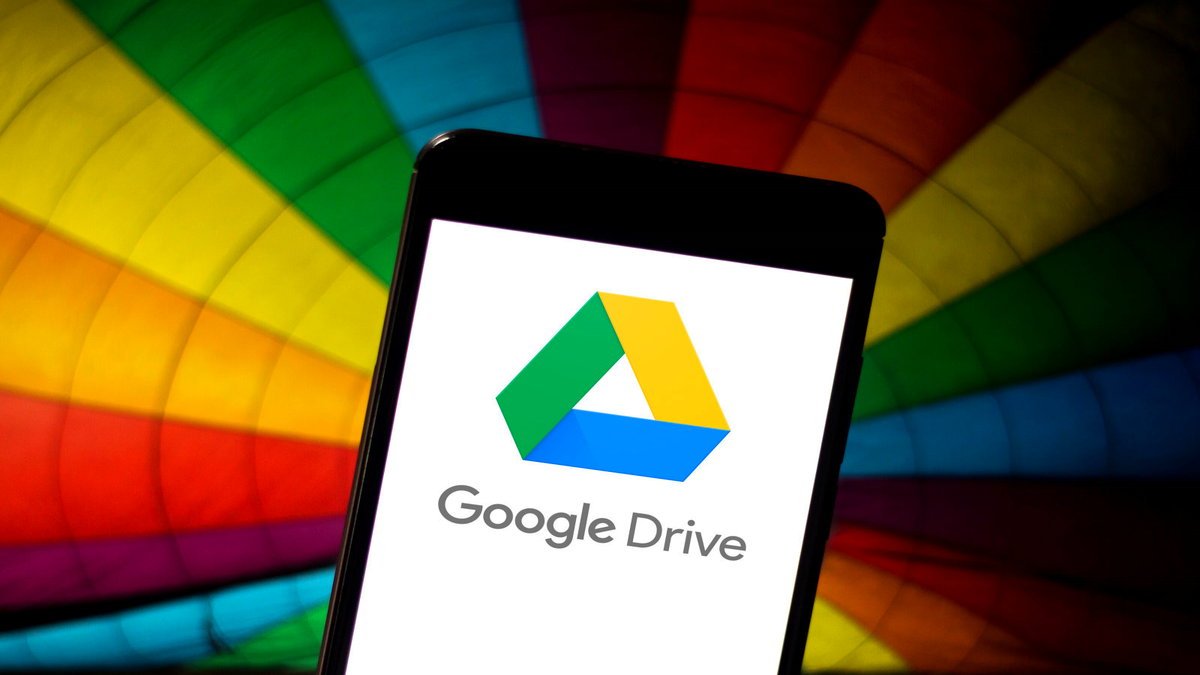Hiçbir eklenti, kod eklemeden Google, ürünlerinden Google Drive Formlar ile WordPress, Blogger, Google Sites, Tumblr ve diğer web siteleriniz için İletişim Formu oluşturabilirsiniz.
Aşağıdan ilgili adımları takip ederek İletişim formunu web sitenize ekleyin.
1. Google Drive giriş yapın.
2. Yeni → Diğer → Google Forumlar tıkla.
Google Forumlar, Başlıksız ham formun yapılandırılması:
4. Başlıksız Form isme tıkla, web sitenizi tanımlayan ismi yazın. “WordPress İletişim Formu” gibi.
5. Sağ taraftaki “Soru ekle (+) artıkıla tıkla.
6. → Soru ismi yazan yere “Adınız Soyadınız” yazın.
Yeni bir soru oluşturacağız → “Soru ekle (+) artıkıla tıkla.
“E-Posta Adresiniz” yazın.
7. İşlemi tekrarlayın, Sağ taraftaki “Soru ekle (+) artıkıla tıkla. “Web Adresiniz (Yoksa boş bırakın)” yazın.
8. Sağ taraftaki “Soru ekle (+) artıkıla tıkla.
9. → Soru ismi yazan yere “Mesajınız” yazın.
Eklediğiniz her sorguyu biçimlemek için:
→ Adınız Soyadınız: İsme tıkla, sağ taraftaki ok işaretini genişlet ve Kısa yanıt şeçili olsun. Yanda Gerekli isme tıkla.
→ E-Posta Adresiniz: İsme tıkla, sağ taraftaki ok işaretini genişlet ve Kısa yanıt şeçili olsun. Yanda Gerekli isme tıkla.
→ Web Adresiniz (Yoksa boş bırakın): İsme tıkla, sağ taraftaki ok işaretini genişlet ve Kısa yanıt şeçili olsun.
→ Mesajınız: İsme tıkla, sağ taraftaki ok işaretini genişlet ve Parağraf şeçili olsun. Yanda Gerekli isme tıkla. Yanda Gerekli isme tıkla. Parağraf seçili olduğunda uzun yanıt devreye girecektir.
TT: Başlık ve açıklama ekler
Resim ve Video ekleyebilir,
Farklı bir bölüm ekleyebilirsiniz.
TT için örnek bir yazı başlık ve açıklaması:
LÜTFEN FORM’A YAZMADAN ÖNCE BU BİLGİLERİ OKUYUN!
Yazılar ile ilgili sorularınızı lütfen Yorum penceresinden iletiniz. İlgili olmayan sorulara cevap verilmeyeceğini,unutmayınız! İlginize teşekkür ederim. Bu forum AdnanGüney.Com tarafından oluşturulmuştur.
Makale için kısa Link: https://wp.me/p3IEyb-4sF
10. Üst kısımda bulunan Renk paletinden bir renk seçebilir veya resim ekleyebilirsiniz.
11. Tüm işlerimiz bitmedi sadece formu oluşturduk. Devam ediyoruz. Google Forumlar ile oluşturduğunuz İletişim formunu web sitenize ekleyin.
Bu yaptığımız işlemi sitemize gömmemiz gerekiyor.
İletişim formunu gömme:
→Sağ üstte Gönder tıkla → Şununla gönder 3 seçenekten biri olan şuna tıklayın <>
12. İframe kodunu alın ve web Site sayfanıza gidin →
13. Web sitenizinKumanda panelinden Sayfalar → Yeni boş sayfa açın → Sayfa başlığına İletişim isminizi yazın → HTML düzenle tıkla → Aldığınız kodu buraya yapıştır ve → Oluştura tıklayın → İletişim formunuz görülecektir. Sayfanızı kaydedin. Başlık kısmında İletişim formunuzun görüntüsü görülmektedir. Sayfa genişlik ve yüksekliğini kod içinden ayarlayın.
14. Hazırladığınız formun üst kısmında Yanıtlara tıklayın. Üstte yeşil bir kare içinde ” Yanıtları E-Tabloda görüntüle tıklayın.
15. Şimdi, Google Drive giriş yapın. Aşağıdaki resimde görüldüğü gibi iki dosya göreceksiniz.
a. Hazırladınız İletişim formu b. Hazırladığınız formun bir mail işlemcisi gibi çalışabilmesi için, E-Tablo “Ofice programında görüntüsüne alışık olduğunuz .exel tablosu gibi Forum veri E-Tablonuz. resmi inceleyin.
16. Gerekli ayarları yapmak için sırası ile aşağıdaki adımları uygulayın. E-Tablonuzu açın.
17. Araçlar → Bildirim kuralları tıklayın.
İletişim Formunu Google forumlar ile düzenle videolu anlatım.